プログラミング入門 (桐s-2024LT:ツールバー編)
| Chapter3:ティータイム、テストデータの作成 |
|
| 改定版 /更新日:2024年10月2日 |
| 1 | レッスンに使うサンプルデータを作成します。まずは履歴を活用してみたいと思います。 "住所録.tbx" に " 郵便番号簿.tbx " から郵便番号を読み込みます。履歴に登録することを考えながら丁寧に桐を操作してください。 |
|
2 |
” 住所録.tbx と 郵便番号簿.tbx ” を編集画面で開きます。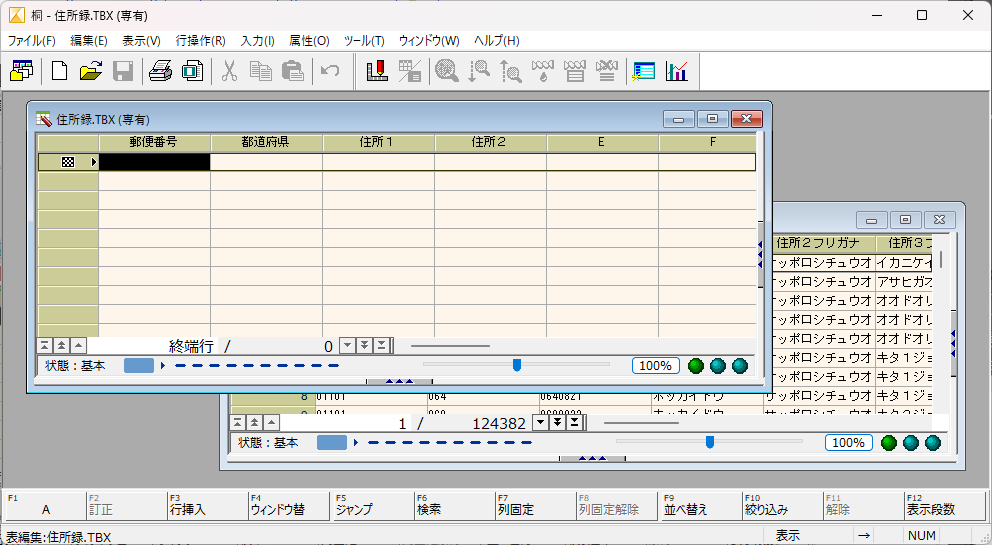 |
|
2-1 |
"住所録.tbx" を選択して("住所録.tbx"が履歴の起点となります)、Shiftキーを押して 履歴ボタンをクリックして開始します。 ※データが未入力の場合、1項目でよいので何か入力しておいてください。 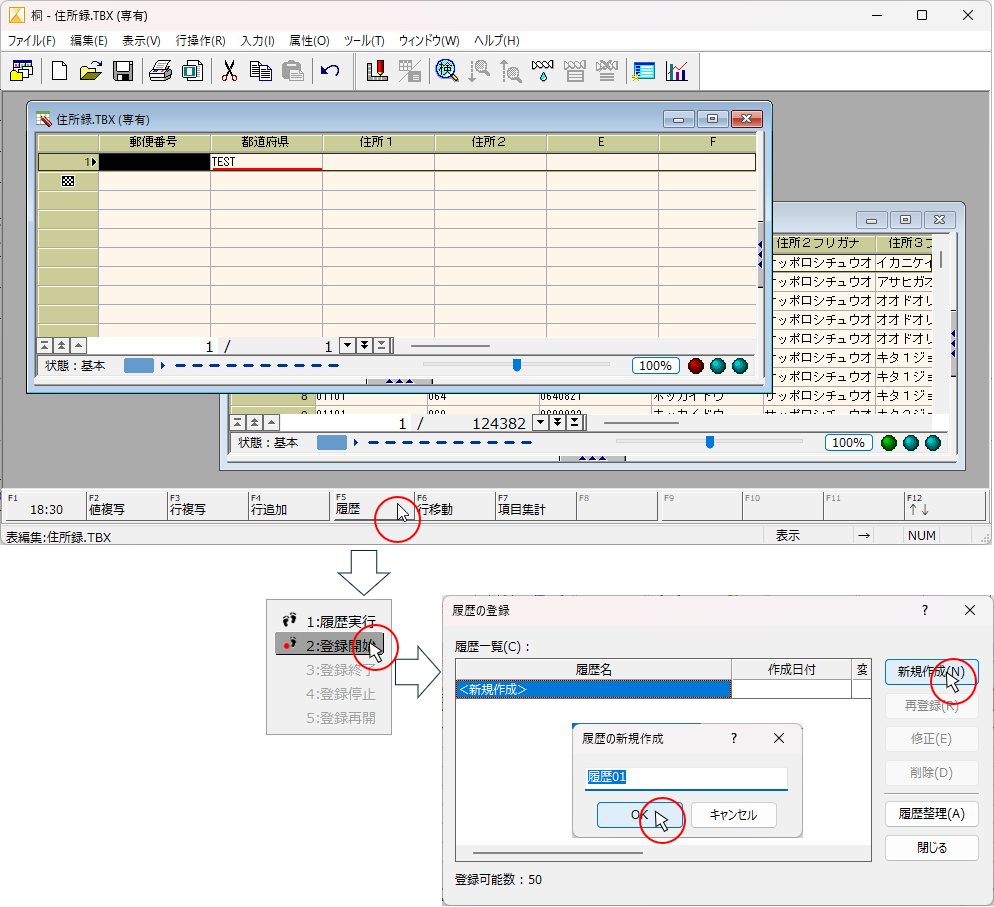 [履歴] → [登録開始] → [新規作成](もしくは[再登録]) → [履歴の新規作成] → [OK] |
| 2-2 |
" 住所録.tbx
" のデータを削除します。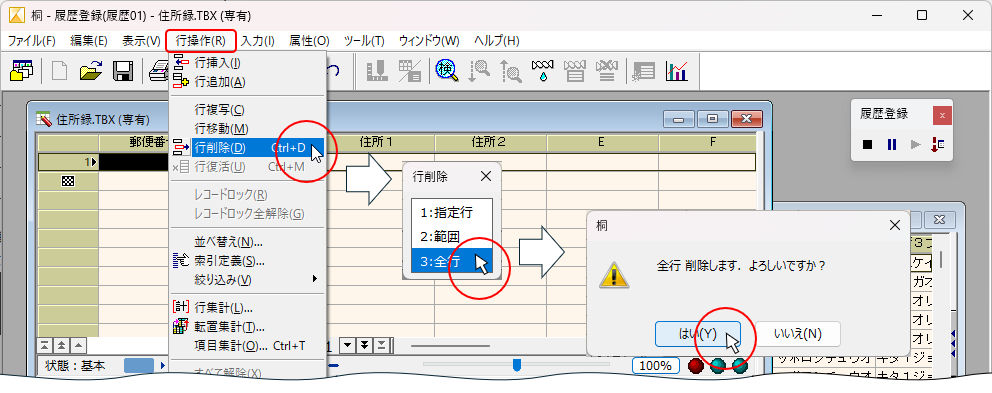 |
|
|
| 2-3 |
" 郵便番号簿.tbx " に切り替えてデータを適当な分量まで絞り込みます(ここでは 東京都 → 千代田区 と絞り込んでみました)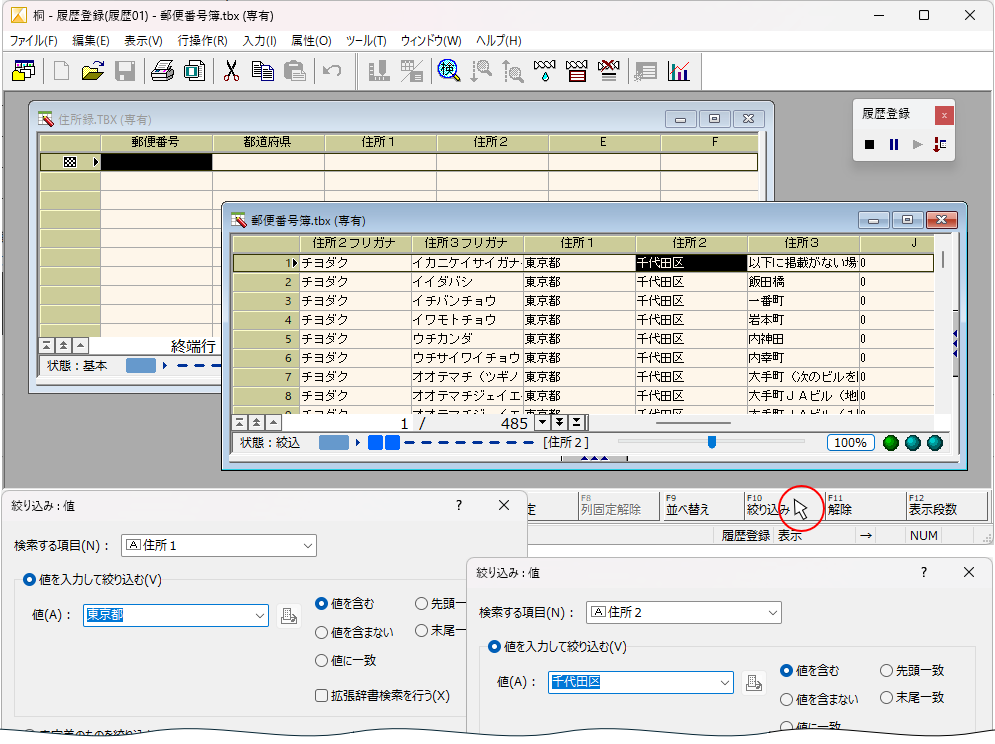 |
| 2-4 |
" 住所録.tbx "に切り替えて、" 郵便番号簿.tbx " から [郵便番号] を読み込みます。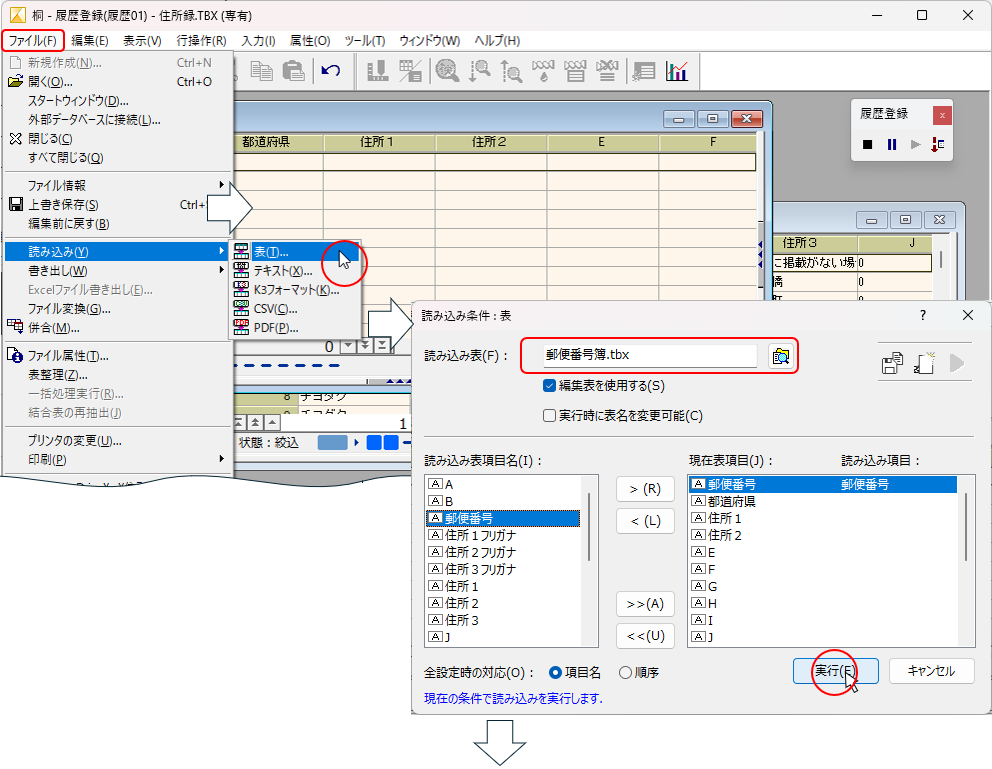 履歴登録を終了します  |
| 2-5 |
[東京都] → [千代田区] の条件で絞り込んで読み込んだ郵便番号は、485件となりました。テスト用のデータとしては手ごろな件数でしょう。 なお履歴が登録されているファイル( ここでは "first___.CMX" ) を、定義画面で開くと次のような内容となりました。 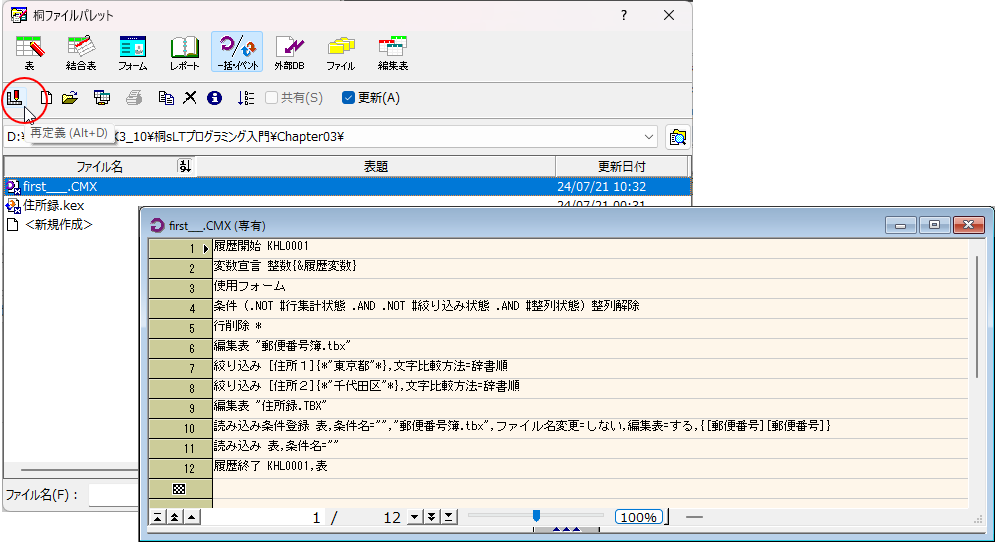 |
|
|
| 3 |
それでは履歴も活用しながら フォーム"住所録.wfx" に郵便番号を読み込むボタンを追加していきましょう。 ※必ず [桐-ヘルプ] → [一括処理・履歴・イベント] → [リファレンス] を開いて、履歴で書かれたコマンドの詳細を確かめてください。 決して、履歴をそのままコピペするようなことがないように!!! |
| 3-1 | フォーム"住所録.wfx" に コマンドボタンを追加します。 |
| 3-1-1 |
フォーム"住所録.wfx" を定義画面で開いて、[表示] → [フッタ] にチェックを入れる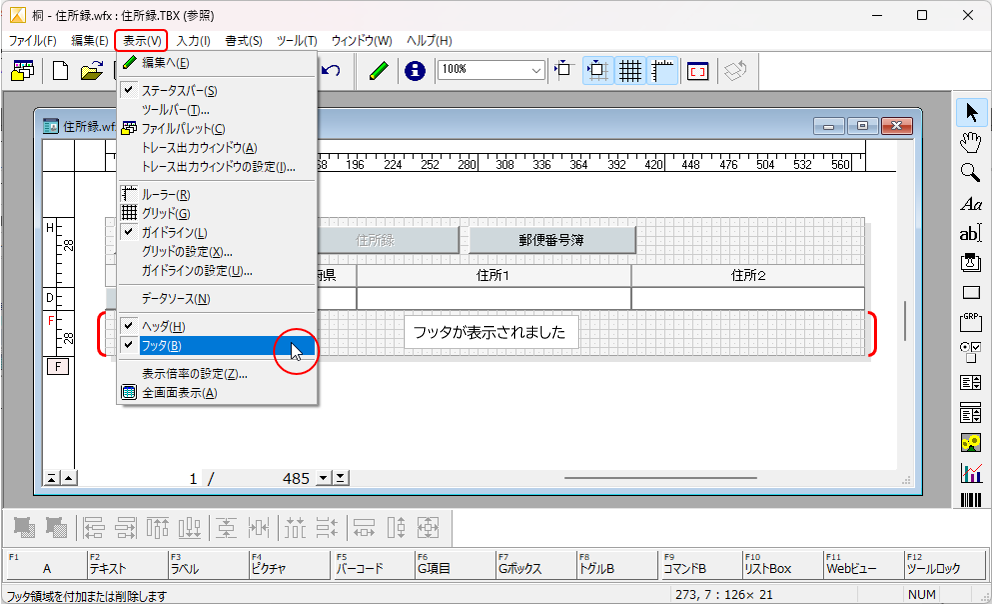 |
| 3-1-2 | フッタ 部分に [テストデータ読み込み] のコマンドボタンを設定します。 |
|
|
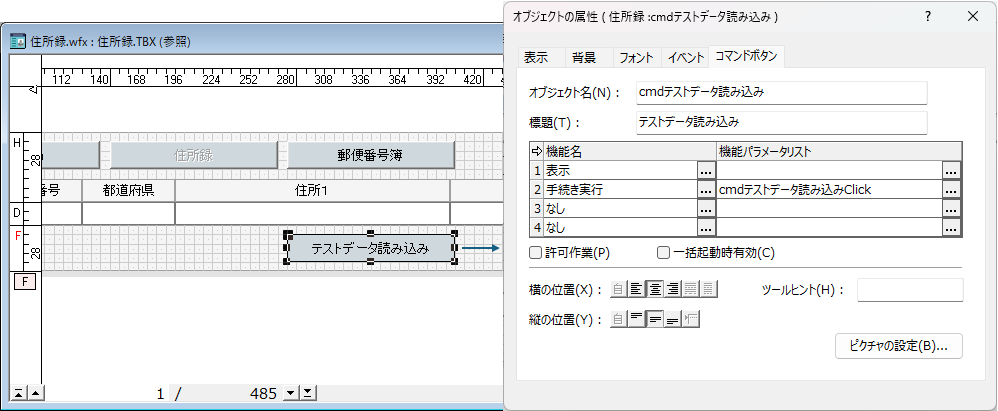 |
|
|
| ヒント |
"cmdテストデータ読み込みClick" の名づけルールについて "cmd" は コマンドボタンの印としています。 "Click" は コマンドボタンを 押した際に実行する という印としています。 この書き方ルールはある方が編み出した方法ですが、あとあとの見やすさ(思考の節約にもなる)を考えるとおすすめの手法です。 |
|
|
| 3-2 |
ソースコードを作成します |
||||||||||||
|
|
参考にする [履歴] です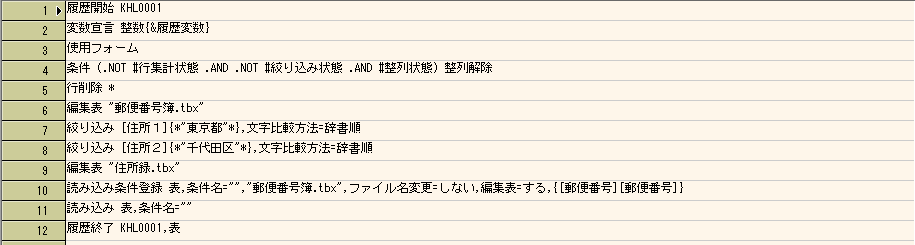 実際に入力したソースコードは以下のようになります ※ [桐-ヘルプ] → [一括処理・履歴・イベント] → [リファレンス] を開いて、コマンドの詳細を確かめてください。 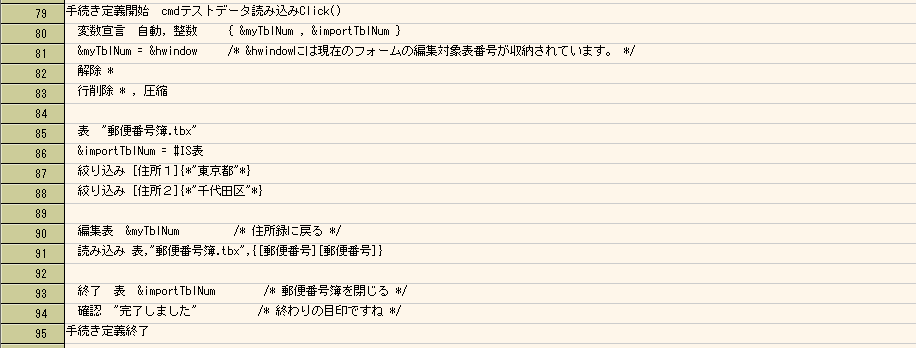 |
||||||||||||
| 3-2-1 | "住所録.tbx" (コマンドボタンを押したフォームの編集対象表)の処理 | ||||||||||||
|
|||||||||||||
| 3-2-2 | 表 "郵便番号簿.tbx" の処理 | ||||||||||||
| 東京都 で絞り込んだあと(絞り込みを解除せず)、さらに千代田区 で絞り込んでいます。 | |||||||||||||
|
|||||||||||||
|
|
| ヒント |
|
|||||||||||||||
|
|
| 3-2-3 | "住所録.tbx" (コマンドボタンを押したフォームの編集対象表)の処理 | ||||||
| "郵便番号簿.tbx" を絞り込んだあと、"住所録.tbx" に切り替えて "郵便番号簿.tbx" から郵便番号を読み込みます。 | |||||||
|
|||||||
| 3-2-4 | データの更新が終わったので、"郵便番号簿.tbx" を閉じてデータ更新が完了した旨のメッセージを表示させます。 | ||||||
|
完成したら コマンドボタン [テストデータ読み込み] をクリックして動作を確認してください。
| Chapter 3 終わり、お疲れ様でした (^_^)ノ |
|
| Special Thanks ONnojiさん、AKさん |
| 参考) | ※行番号は参考としてください |
| サンプルコードをコピペしてうまく動作しないときには、一旦削除して手入力してください。※プロシージャ(手続き)ごとに処理すれば作業がしやすいでしょう。 |
|
|
|
| 79 | 手続き定義開始 cmdテストデータ読み込みClick() |
| 80 | 変数宣言 自動,整数 { &myTblNum , &importTblNum } |
| 81 | &myTblNum = &hwindow /* &hwindowには現在のフォームの編集対象表番号が収納されています。 */ |
| 82 | 解除 * |
| 83 | 行削除 * , 圧縮 |
| 84 | |
| 85 | 表 "郵便番号簿.tbx" |
| 86 | &importTblNum = #IS表 |
| 87 | 絞り込み [住所1]{*"東京都"*} |
| 88 | 絞り込み [住所2]{*"千代田区"*} |
| 89 | |
| 90 | 編集表 &myTblNum /* 住所録に戻る */ |
| 91 | 読み込み 表,"郵便番号簿.tbx",{[郵便番号][郵便番号]} |
| 92 | |
| 93 | 終了 表 &importTblNum /* 郵便番号簿を閉じる */ |
| 94 | 確認 "完了しました" /* 終わりの目印ですね */ |
| 95 | 手続き定義終了 |